O seu Outlook está travado no processamento ao enviar ou abrir um e-mail? Ou ele trava, congela e agora parou de funcionar. Uma situação semelhante foi enfrentada por um dos usuários do Outlook e pode ser usada para compreender mais claramente as consequências desse erro.
“Estou usando o Outlook 2013 e tentei tentar dois ou mais perfis de e-mail. De repente, meu Outlook travou ao carregar o perfil. Este problema ocorre na maioria das vezes e é muito irritante. Por favor, alguém, me sugira uma solução adequada pela qual eu possa resolver este problema do Outlook.”
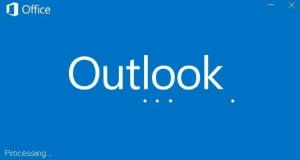
Ao enviar ou abrir uma mensagem de e-mail, muitas vezes você pode enfrentar situações em que o Outlook fica preso no processamento, trava, congela ou também para de funcionar. Para reparação Outlook travou processamento e não está respondendo, Os usuários do Outlook devem estar cientes das causas desse erro. Pode haver um grande número de razões possíveis para o Outlook se comportar assim. Na próxima seção, você conhecerá os vários motivos pelos quais o Outlook travou no perfil de carregamento e em suas resoluções.
TABELA DE CONTEÚDO
Quais são as Possíveis Razões para o Outlook Ficar Preso no Carregamento do Perfil?
- Alguns processos, como o Outlook.exe, ainda estão em execução em segundo plano.
- Aplicativos de terceiros, como alguns suplementos, estão interferindo no Outlook
- Microsoft Office não é atualizado
- Um perfil do Outlook corrompido ou arquivos de dados do Outlook corrompidos
- Outlook não está configurado para ser executado de forma maximizada
- valor do quadro do Outlook precisa ser excluído do registro (Outlook 2016)
Alguns dos sintomas típicos que o Outlook travou no processamento:
- Outlook não está respondendocom ou sem erro
- Outlook está preso em uma tela que diz “Processando”
- Outlook começa a travar, congelar ou até mesmo parar de funcionar quando você tenta abrir um anexo de e-mail, arquivo ou enquanto envia uma mensagem de e-mail.
Como Reparar Outlook Travou Processamento e não está Respondendo?
Solução 1: Abra o Outlook no modo de segurança
Em primeiro lugar, inicie o Microsoft Outlook em um modo seguro para resolver o problema da tela “Processando”.
- Perto MS Outlookaplicativa
- Em seguida, inicie o Outlook em safe modeseleccionando uma das seguintes opções.
- No Windows 10, escolha o Startopção e digite exe /safe. Clique no Enter chave
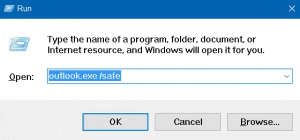
- Se você estiver usando o Windows 7, clique no ícone Iniciar e, na caixa Pesquisar programas e arquivos, digite Outlook /safe, e então, clique Enter
- No Windows 8, vá em Apps, escolha a opção Executar e digite Outlook /safe, e então pressione o OKbotão
- Agora, feche o MS Outlook, e então, normalmente abra-o novamente
Se você conseguir abrir o Outlook no modo de segurança, tente desabilitar os suplementos um após um e verifique se isso resolve o problema. As etapas para desabilitar suplementos são as seguintes:
- Abrir Outlooke clique em File
- Clique em Options> Add-ins
- Debaixo de Manageguia, selecione COM Add-ins
- Clique em Go
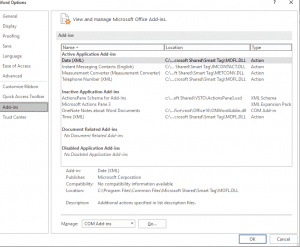
- Escolha os suplementos que deseja desativar e clique em OK
- Saia do Outlook e abra-o novamente
NOTA: Quando o Outlook para de responder ou está preso no processamento, tente desabilitar programas como VPN ou qualquer outro programa suspeito e veja se ele corrige o erro. Depois de realizar esse processo, se o Outlook não resolver o problema, passe para as próximas soluções.
Solução 2: Feche todas as caixas de diálogo do Outlook
Se você tentar forçar o fechamento do programa Outlook enquanto uma caixa de diálogo estiver aberta, você pode alterar a caixa de diálogo para que ela permaneça na barra de tarefas. Na próxima vez que você tentar abrir o Outlook, a caixa de diálogo fará o programa travar ou congelar na tela inicial.
Você pode verificar rapidamente as caixas de diálogo usando os botões Alt + Tab. Ao pressionar ALT + TAB ao mesmo tempo, você poderá ver todas as janelas na tela principal e poderá mover-se livremente entre elas. Se você encontrar qualquer caixa de diálogo em uma das janelas pertencentes ao Outlook, feche-a imediatamente. Caso contrário, passe para o próximo método.
Solução 3: Termine os processos em execução no Gerenciador de tarefas e desative o recurso de presença do Outlook
Siga as etapas mencionadas abaixo para resolver o problema de o Outlook não carregar o perfil:
NOTA: Existem alguns processos que você deve considerar encerrar no Gerenciador de Tarefas, como Outlook.exe, SearchProtocolHost.exe, Lync e Skype for Business, Copernic, WinPcap, etc.
- Abrir Task Manager
- Debaixo de Processesguia, localize todos os processos do Office.
- Selecione um processo do Office e clique em End task. Repita isso para cada processo do Office listado.
Agora verifique se o Outlook está abrindo corretamente, se estiver, siga as etapas mencionadas abaixo para desativar o recurso de presença do Outlook:
- No Outlook, escolha File> Options > People
- No Outlookjanela opções, desmarque as caixas que dizem as seguintes opções se estiverem ativadas
- Exibir o status online ao lado do nome
- Mostrar fotos do usuário quando disponíveis
- Então aperte OK, e reinicie o Outlook
Solução 4: Instale as últimas atualizações do Microsoft Office
É sempre recomendável manter seu MS Office atualizado. Essas atualizações com novos recursos, aprimoramentos de desempenho e correções de bugs são lançadas regularmente. Isso pode funcionar porque substituirá alguns arquivos em sua pasta do Office e há a possibilidade de remover o arquivo corrompido que está causando o problema. Siga as etapas mencionadas abaixo para atualizar seu pacote Office para a versão mais recente:
- Abra qualquer outro programa do pacote Office, como Excel, Word, etc.
- Clique em Filee selecione Account > Account Settings.
- Próximo clique em Update Optionsdebaixo de Product Information e selecione Update Options. Acertar Update Now para começar o processo de atualização.
- Espere até a atualização terminar. Depois de concluído, feche o assistente de configuração e tente iniciar o Outlook novamente.
Se você ainda estiver recebendo o erro “Processando”, tente o próximo método.
Solução 5: Repare o Outlook 2016 que está travado no processamento por instalação
O problema com o Outlook travando, travando e travando no processamento pode ser corrigido no Outlook 2016 reparando o aplicativo. Embora esse método funcione no Outlook 2019 também.
Reparar o perfil do Outlook pode corrigir problemas como o Outlook não responder, travar ou travar. O motivo é a possibilidade de o Outlook não estar respondendo porque o aplicativo Outlook está corrompido e precisa de uma fixação.
- No Windows 10, clique em Starte digite Apps & Features
- Selecione Microsoft Office na lista e clique em Modify
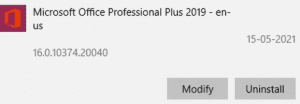
- Clique no Quick Repaire clique no Repair opção para iniciar o processo de reparo
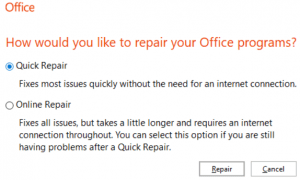
- Restartseu sistema após o processo de reparo
Se reparar o programa MS Office e as outras soluções mencionadas acima não puderem corrigir o problema “Outlook travou no processamento”, pode ser uma falha do arquivo PST. Consulte o próximo segmento para saber como reparar um arquivo de dados do Outlook.
Solução 6: Repare os arquivos de dados do Microsoft Outlook para corrigir o Outlook travado no processamento
O MS Office está equipado com uma ferramenta de reparo da caixa de entrada e é instalado automaticamente no sistema do seu computador assim que você instala o MS Outlook. Este software de reparo da caixa de entrada pode resolver problemas examinando arquivos de dados do Outlook (.pst e .ost) e reparando cada erro. Se um erro for detectado no arquivo PST / OST do Outlook, a ferramenta irá verificar o arquivo e corrigir todos os problemas de corrupção. Para saber mais sobre como reparar arquivos de dados do Outlook consulte esta informação.
No entanto, a ferramenta de reparo da caixa de entrada tem suas próprias desvantagens. Se o arquivo PST estiver gravemente corrompido e for grande, a ferramenta de reparo da caixa de entrada não será capaz de consertar o dano. Se reparar os arquivos de dados do Outlook manualmente não pode corrigir o problema, tente reparar o arquivo PST com uma ferramenta profissional.
Solução 7: Corrija o problema do arquivo PST “causando o Outlook travado ao carregar o perfil” com o Remo
Como nenhuma das etapas mencionadas acima ajudaram a corrigir esse problema, é provável que seu arquivo de dados do Outlook (.pst) esteja gravemente corrompido e você precise da ajuda de uma ferramenta profissional reparar PST corrompido. Você pode ter tentado a ferramenta de reparo da caixa de entrada, mas o problema ainda persiste devido às várias limitações que a ferramenta apresenta.
Ao contrário do ScanPST, Remo PST Repair Tool pode fazer a tarefa em apenas alguns cliques. Enquanto o Inbox Repair Tool faz você executá-lo várias vezes para reparar o arquivo PST, o Remo faz o trabalho como um profissional de uma só vez. Além disso, o Remo mantém a segurança do arquivo PST intacta, trabalhando em uma cópia do arquivo PST original. Baixe a ferramenta gratuitamente e experimente agora.
Solução 8: Criação de um novo perfil de usuário
Se o Outlook 2016 travado na tela de processamento for devido a um problema de configuração, crie um novo perfil. O perfil pode armazenar uma variedade de configurações, o que ajuda a controlar o Microsoft Outlook.
- Primeiro, você tem que fechar Outlook
- Depois disso, selecione uma das seguintes opções:
- Para o Windows 10, clique no ícone Iniciar e vá para o Painel de Controle e escolha a tecla Enter. Depois disso, selecione o UserAccounts > Mails > Show Profiles
- No Windows 8, abra alguns aplicativos, clique no Control Panele escolha o Mail opção. Em seguida, clique em Show Profiles
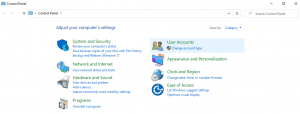
- Para usuários do Windows 7, selecione Starte vá para o Painel de Controle. Depois disso, escolha o Mail opção e clique em Show Profiles
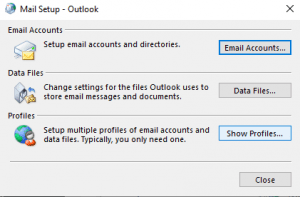
- Clique em Adicionar e, na caixa Nome do perfil, insira o nome do perfil e clique no OK
- Insira as credenciais necessárias no Outlook e siga as etapas abaixo para criar um novo perfil.
- Na caixa de diálogo Mostrar perfis, o perfil foi criado imediatamente e clique no Prompt for a profile to be used
- Finalmente, para começar o MS Outlooke escolha um novo perfil
Embrulho-Up:
Esperançosamente, os métodos de solução de problemas que são abordados nesta postagem irão ajudá-lo a resolver erros de perfil de carregamento travados do Outlook.
Embora todas as soluções manuais funcionem de maneira impressionante até certo ponto, no entanto, você pode enfrentar alguns desafios como:
- Em caso de corrupção do arquivo PST, os métodos manuais não funcionam.
- Implementar diferentes métodos manuais um por um para corrigir o erro pode ser tedioso e demorado.
- Requer conhecimento técnico.
- Envolve risco de perda de dados.
No entanto, você pode facilmente superar esses desafios usando uma ferramenta confiável e capaz como o Remo Repair PST. O problema será resolvido em apenas alguns cliques, sem qualquer risco de perda de dados com uma interface gráfica amigável. Além disso, reparar o arquivo .pst pode ajudar a corrigir Outlook travou processamento e não está respondendo, etc.
